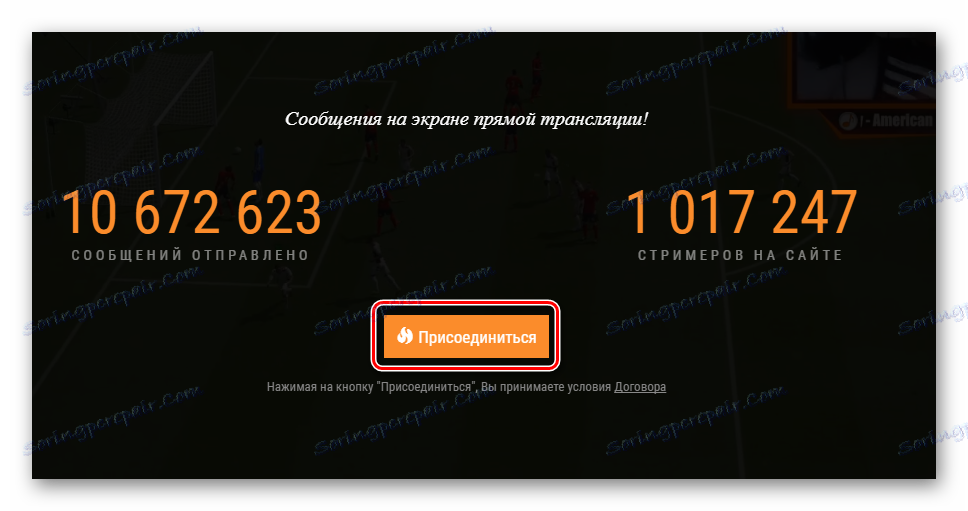Налаштовуємо Донат на YouTube
Отримувати прибуток з стрімів на Ютубі можна завдяки пожертвам інших людей, це також називається Донатом. Їх суть полягає в тому, що користувач переходить за посиланням, шле вам певну суму, а після цього з'являється повідомлення на Strim, яке побачать інші глядачі.
зміст
Підключаємо Донат на стрім
Зробити це можна в кілька кроків, використовуючи одну програму і сайт, який створений спеціально для управління донатами. Щоб не виникало ніяких труднощів, розглянемо кожен етап докладно.
Крок 1: Завантажуємо і встановлюємо OBS
Кожному стримеру необхідно використовувати цю програму, щоб трансляція працювала правильно. Open Broadcaster Software дозволяє налаштувати все до дрібниць, в тому числі і Донат, тому приступимо до скачування та встановлення, що не займе багато часу.
- Перейдіть на офіційний сайт програми і скачайте останню версію для вашої операційної системи, натиснувши на «Download OBS Studio».
- Далі відкрийте скачаний файл і просто дотримуйтесь інструкцій в установнику.
- Важливо не відключати галочку навпроти «Browser Source» при установці, інакше ви не зможете налаштувати Донат.
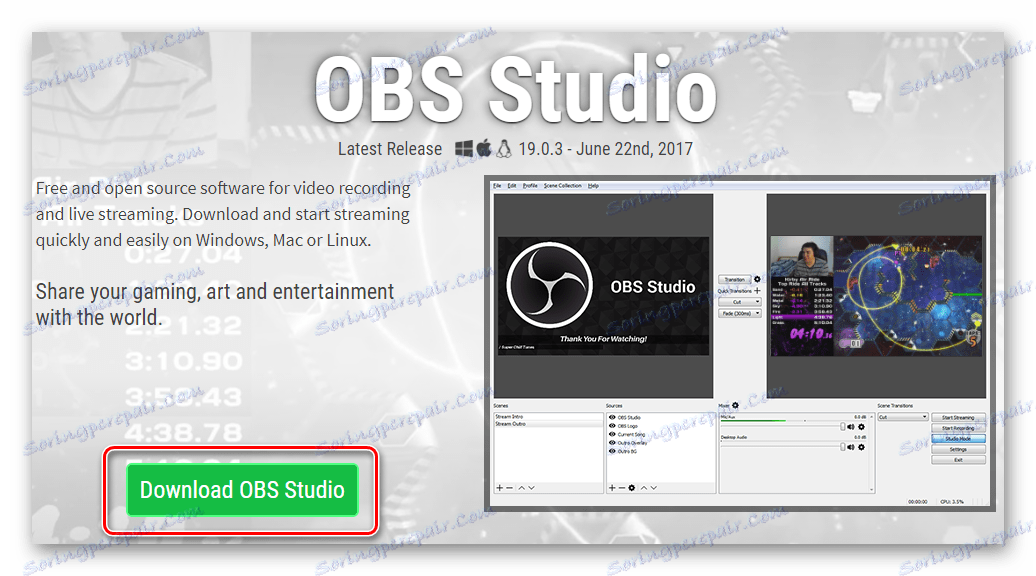
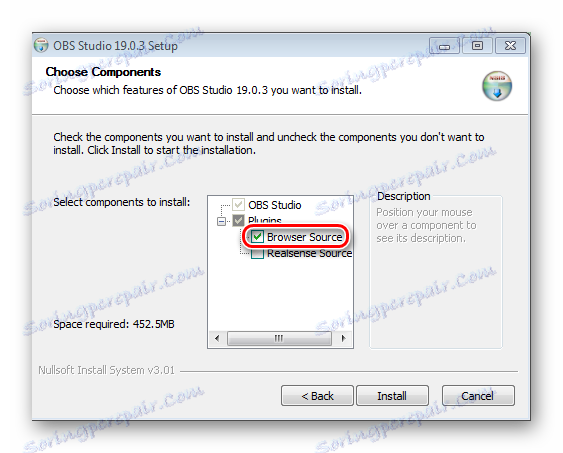
Після установки поки можете закрити програму, вона нам знадобиться пізніше, перейдемо до безпосереднього створення і налаштування вашого посилання на Донат
Крок 2: Реєстрація та налаштування DonationAlerts
Реєстрація на цьому сайті вам буде потрібно для того, щоб можна було відстежувати всі повідомлення і пожертвування. Звичайно, можна зробити це і через деякі інші сервіси, але цей найпоширеніший серед стримеров і найзручніший. Розберемося з реєстрацією:
- Перейдіть на офіційний сайт DonationAlerts і натисніть «Приєднатися».
- Виберіть більш зручну систему для вас із запропонованих.
- А для завершення реєстрації вкажіть ім'я користувача і натисніть «Готово».
- Далі вам необхідно перейти в меню «Сповіщення», що знаходиться в розділі «Віджети» в меню зліва і натисніть «Змінити» в розділі «Група 1».
- Тепер по меню ви можете налаштувати основні параметри сповіщень: вибрати колір фону, тривалість показу, зображення, звук оповіщення та інше. Всі настройки можна редагувати під себе і стилістику свого стріму.
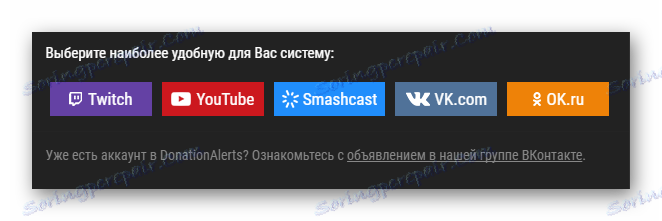
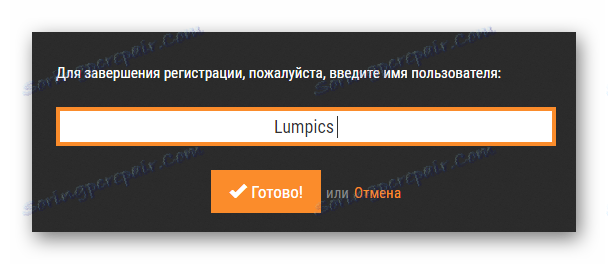
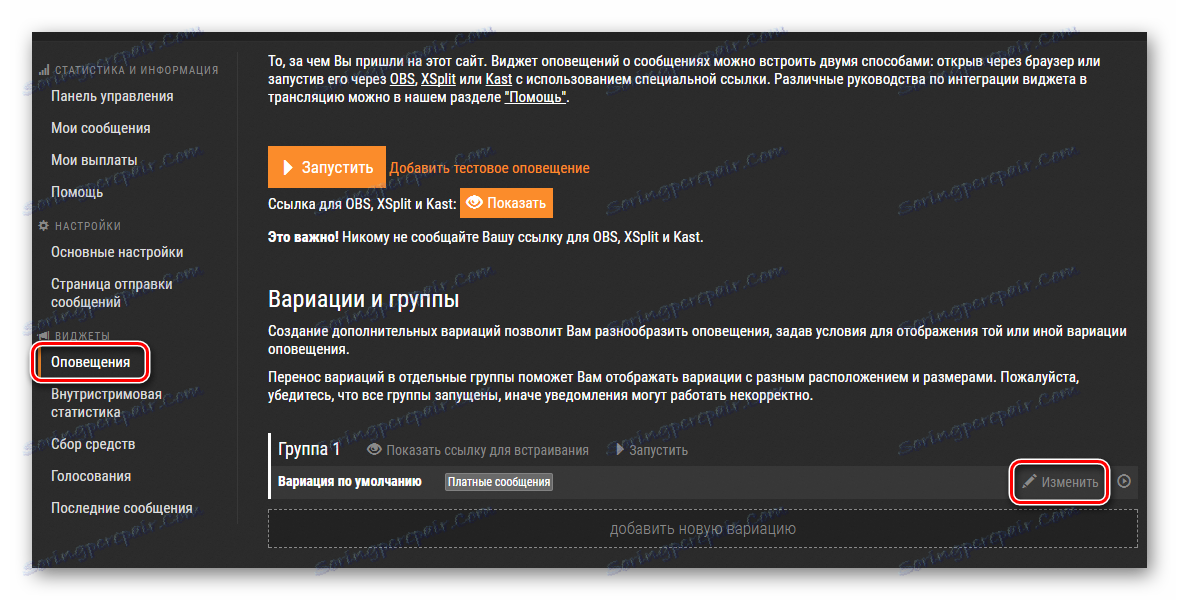
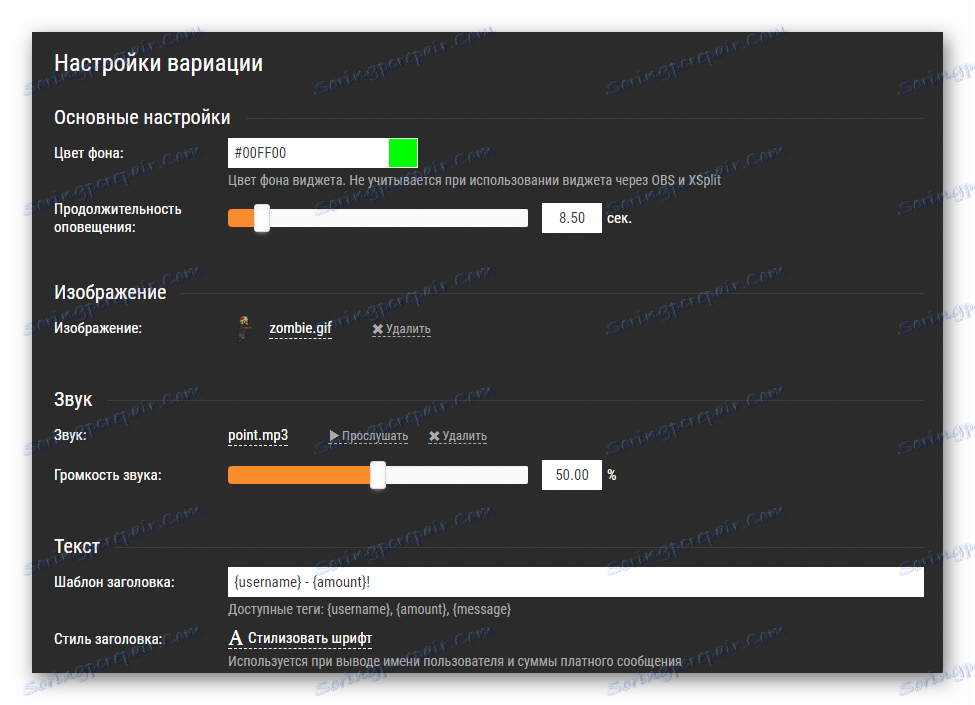
Тепер, після настройки сповіщень, необхідно зробити так, щоб вони відображалися у вас на Strim, тому необхідно повернутися до програми OBS.
Крок 3: Додавання BrowserSource в OBS
Потрібно налаштувати програму для стрімінга. Щоб донати були виведені на екран під час трансляції, вам необхідно:
- Запустіть OBS Studio і в меню «Джерела» натисніть на плюсик, додайте «BrowserSource».
- Виберіть для нього назву та натисніть «ОК».
- У розділі URL вам необхідно додати посилання з DonationAlerts.
- Щоб отримати цю посилання, вам необхідно на сайті в тому ж розділі «Сповіщення», де ви налаштовували Донат, натиснути на «Показати» біля напису «Посилання для OBS».
- Скопіюйте посилання та вставте її в URL в програмі.
- Тепер натисніть на BrowserSource (матиме іншу назву, якщо ви при створенні перейменували) в джерелах і виберіть «Перетворити». Тут ви можете змінити місцезнаходження оповіщення про Донаті на екрані.
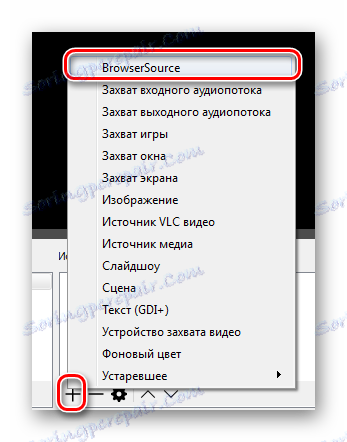
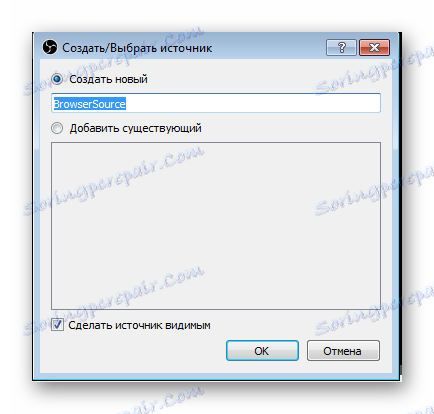
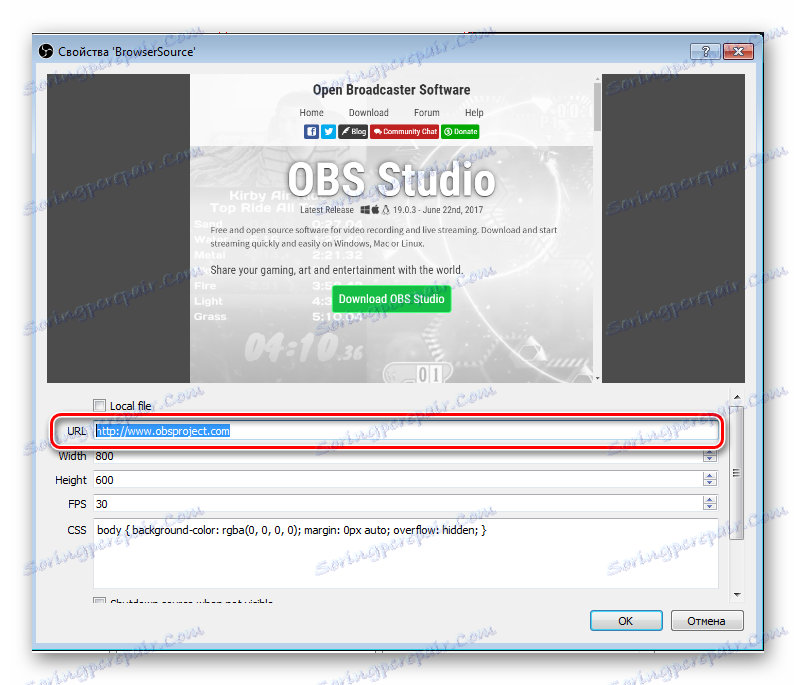
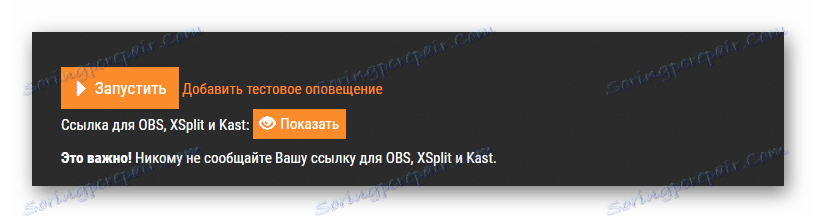
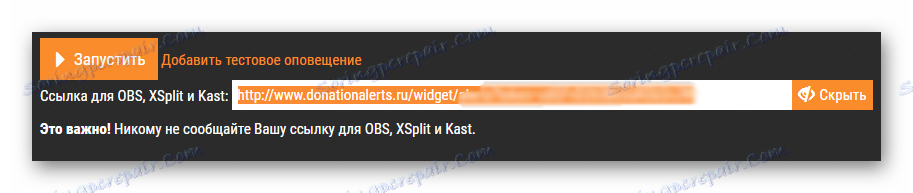
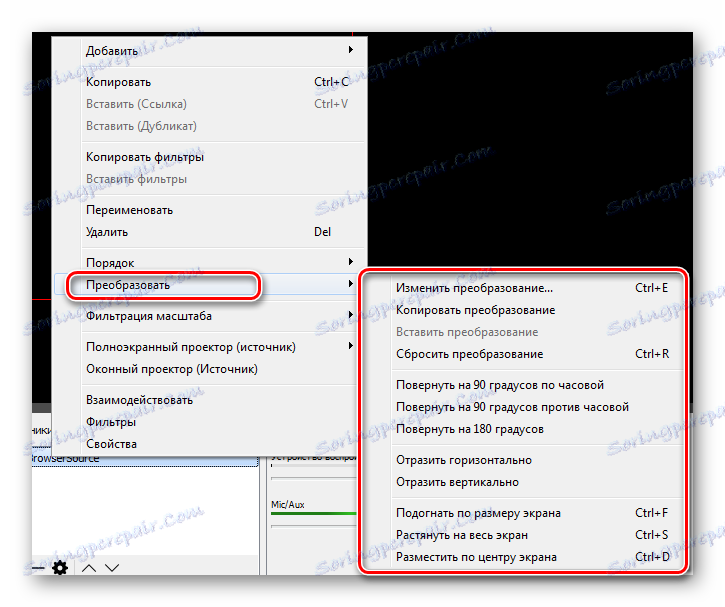
Крок 4: Перевірка і заключні налаштування
Тепер ви зможете отримувати донати, але вашим глядачам потрібно знати, куди відправляти гроші і, бажано, на яку мету. Для цього проведемо тест і додамо збір коштів:
- Зайдіть в свій аккаунт DonationAlert і перейдіть у вкладку «Збір коштів» в меню зліва.
- Введіть всі необхідні дані і натисніть «Зберегти» після чого натисніть «Показати посилання для вбудовування» і створіть новий BrowserSource, тільки замість посилання на Донат в поле URL вставте скопійоване посилання зі збором коштів.
- Тепер потрібно протестувати роботу сповіщень про Донаті. Для цього перейдіть в «Сповіщення» на сайті та натисніть на «Додати тестове сповіщення». Якщо ви зробили все правильно, то в програмі ви зможете спостерігати, як вам прийшов Донат. Відповідно, ваші глядачі бачитимуть це на своїх екранах.
- Тепер ви можете помістити посилання на ваш профіль, щоб вам змогли відправляти пожертвування, наприклад, в описі вашого стріму. Посилання можна знайти, перейшовши на сторінку відправки повідомлення.
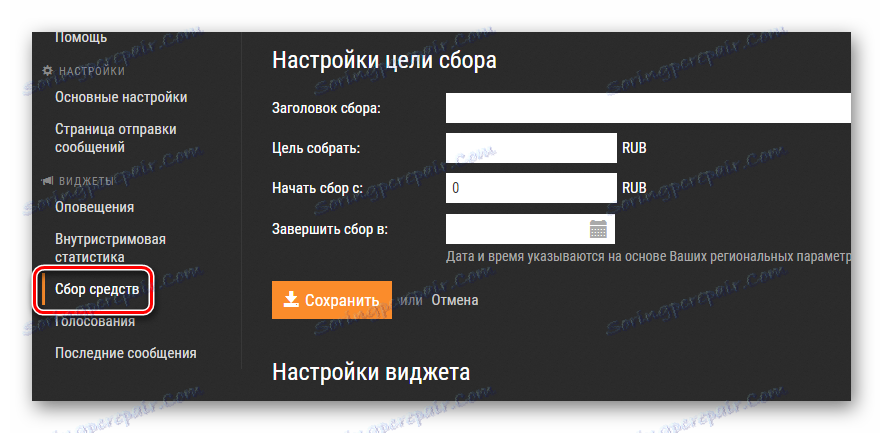
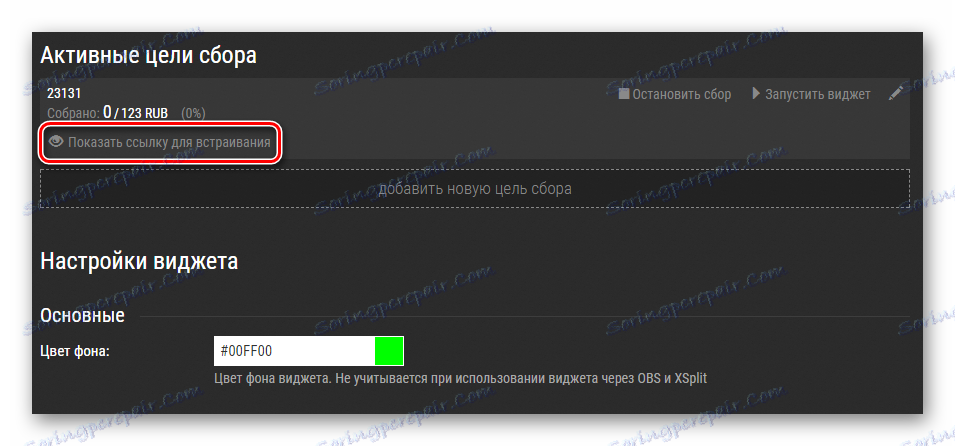
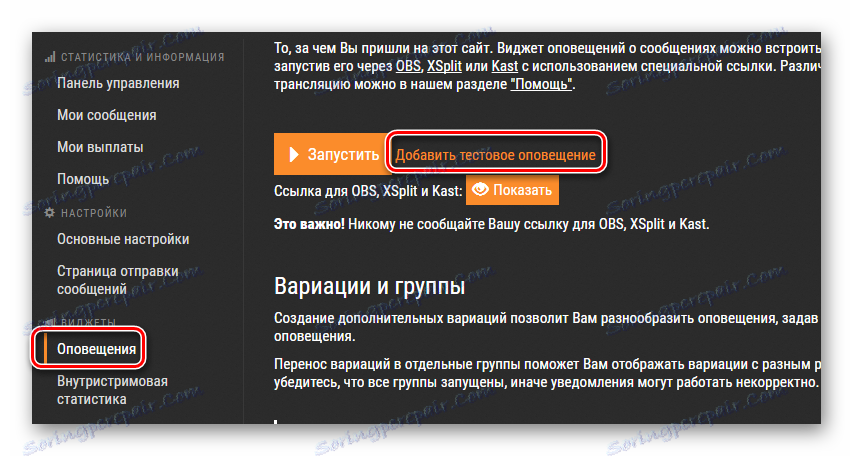
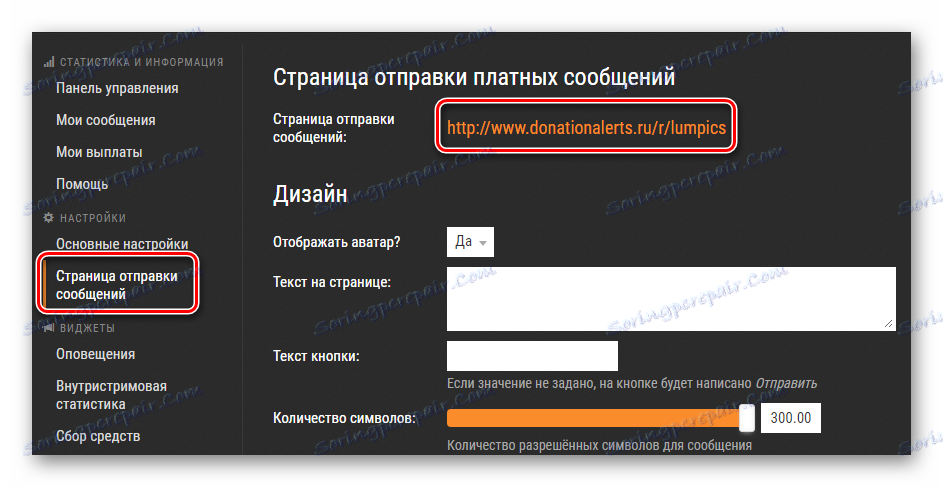
На цьому все, тепер ви можете приступити до наступних кроків налаштування свого стріму, ви і ваші глядачі будуть повідомлені про кожного пожертвування каналу.